In alcune circostanze, è necessario ridurre le dimensioni del file video. Ad esempio:
- Il file video è troppo grande per essere caricato su YouTube. Devi ridurre un video per ridurlo di dimensioni, in modo da poterlo condividere su YouTube.
- Vuoi inserire un video su un telefono Android con schermo piccolo. Ma la risoluzione video è troppo grande per essere riprodotta su di esso. Devi rimpicciolirlo per adattarlo alle dimensioni dello schermo e farlo occupare meno spazio.
- Una dimensione più piccola è facile da inviare via email.
Quindi, se vuoi ridurre i file video, prova Wondershare Filmora. Può essere il miglior riduttore video del settore. Supporta quasi tutti i file di formato video e audio (controlla l'elenco dei formati supportati). Con esso, puoi ridurre rapidamente e facilmente i video di grandi dimensioni o di grande risoluzione per adattarli alle dimensioni della capacità del tuo dispositivo o dello schermo del display, ecc. Ora ti mostrerò come ridurre le dimensioni del file video modificando la risoluzione del video , bit rate, frame rate ecc. Puoi scaricare l'editor video Filmora ora e seguire.
1Importa il tuo video originale
Importa il video che desideri su Filmora facendo clic sul pulsante "Importa" nell'angolo in alto a sinistra o trascinalo direttamente dal computer nell'Album dell'utente. Quindi trascina il video aggiunto dall'Album dell'utente alla traccia video della timeline.
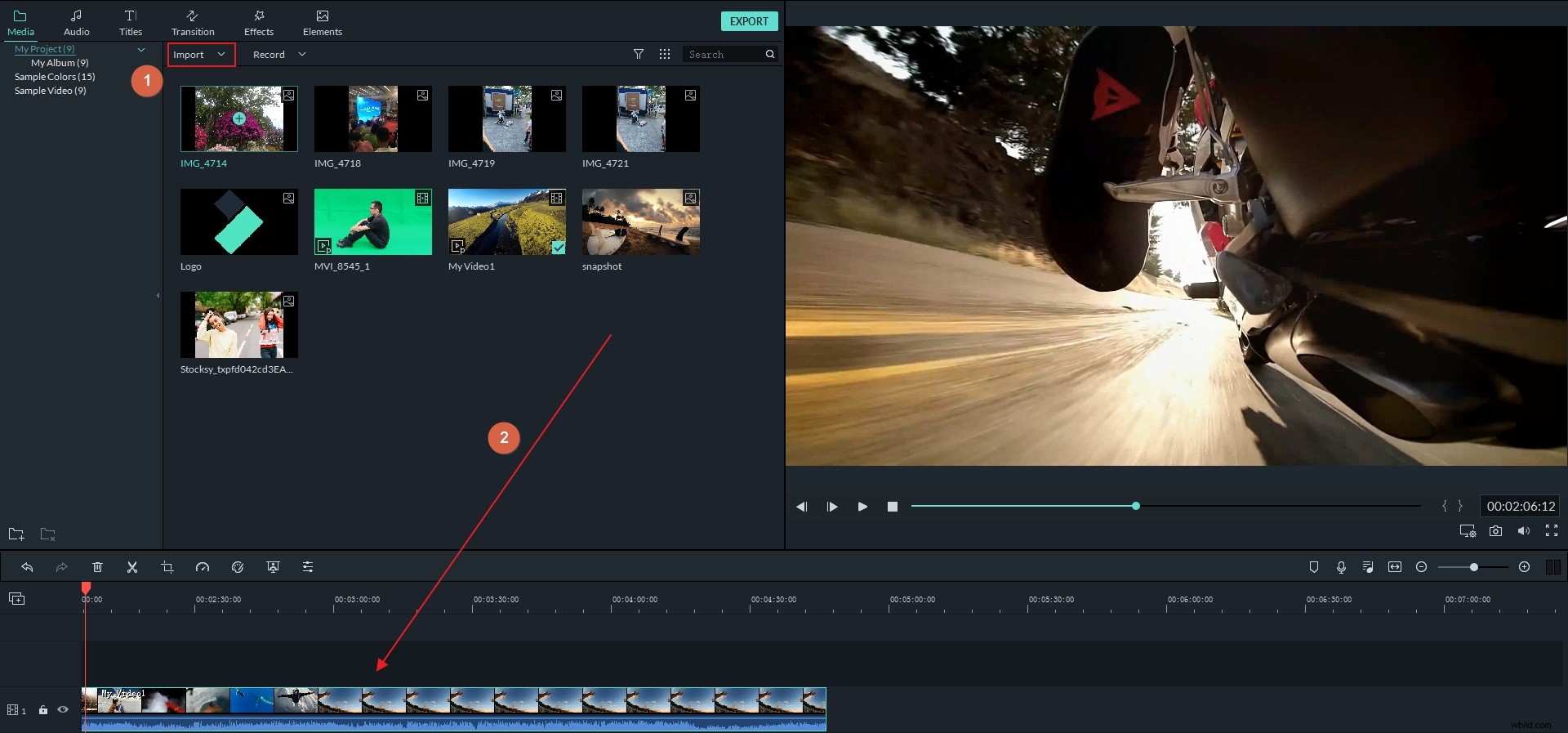
2 Riduci facilmente il tuo file
Fai clic sul pulsante "Esporta" per aprire la finestra di output di questo rimpicciolimento video.
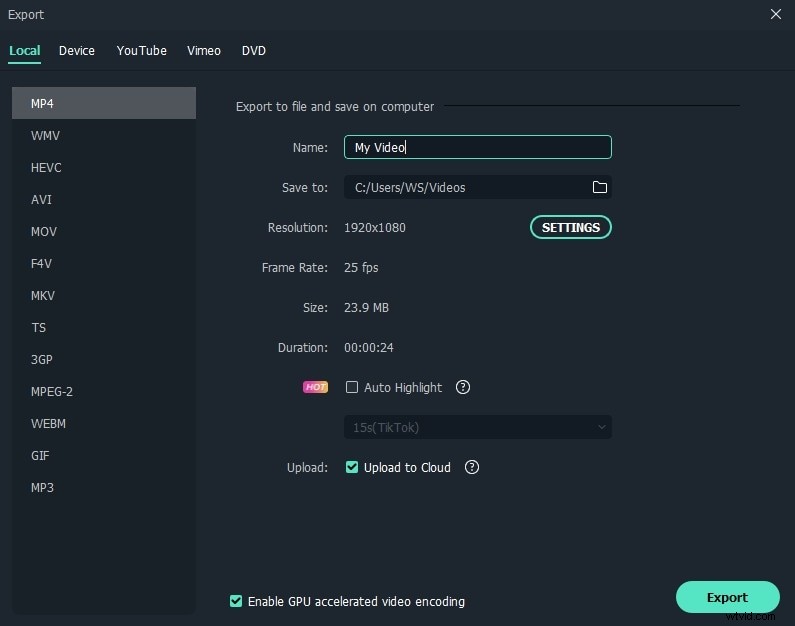
Vai alla scheda Formato e quindi mantieni il formato video originale come output. Quindi, fai clic sul pulsante triangolo in basso per ridurre il video nel pannello "Impostazioni" scegliendo una risoluzione video, una frequenza fotogrammi o una velocità in bit inferiori.
Se il formato video non è il tuo problema, puoi anche selezionare altri formati come FLV, MP4, ecc. che di solito creano file di dimensioni inferiori.
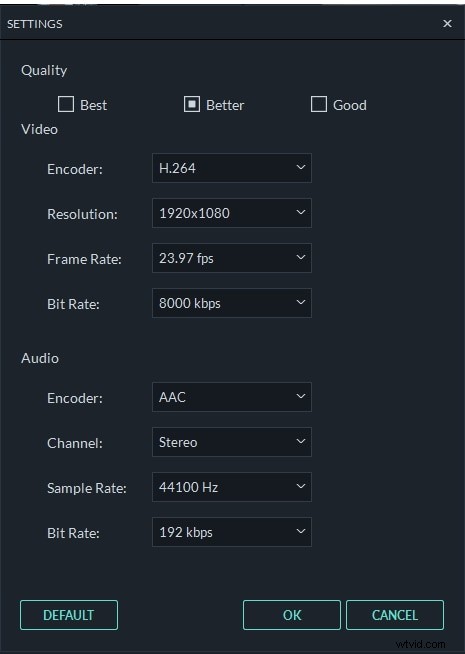
3 Esporta il file ridotto
Ora premi l'icona Esporta per eseguire il rendering di un file molto più piccolo che desideri. Al termine, fai clic su "Trova destinazione" per ottenere il file compresso, quindi puoi condividerlo con i tuoi amici senza limiti.
Ulteriori informazioni su come esportare.
Suggerimenti:se necessario, puoi ridurre la lunghezza del video rimuovendo alcuni segmenti non necessari. Fai clic sul video sulla timeline, trascina la parte superiore della testina rossa in qualsiasi posizione del video, fai clic sul pulsante a forbice per tagliarlo. Ripeti il passaggio per tagliare il video in più clip, quindi elimina i clip indesiderati.
Altri suggerimenti sul taglio del video.
Sopra c'è solo un metodo per ridurre le dimensioni del file video in Export. Puoi anche ridurre le dimensioni del video ritagliando il fotogramma del video o regolando la scala del fotogramma. Se vuoi saperne di più su come ridimensionare i video, non perdere Come ridimensionare i video per una risoluzione e una dimensione inferiori.
